Cara membuat dan menafsirkan plot kotak di spss
Plot kotak digunakan untuk memvisualisasikan ringkasan lima digit kumpulan data, yang meliputi:
- Minimum
- Kuartil pertama
- median
- Kuartil ketiga
- Maksimal
Tutorial ini menjelaskan cara membuat dan mengedit plot kotak di SPSS.
Cara Membuat Plot Kotak Tunggal di SPSS
Misalkan kita memiliki kumpulan data berikut yang menunjukkan rata-rata poin yang dicetak per game oleh 16 pemain bola basket di tim tertentu:
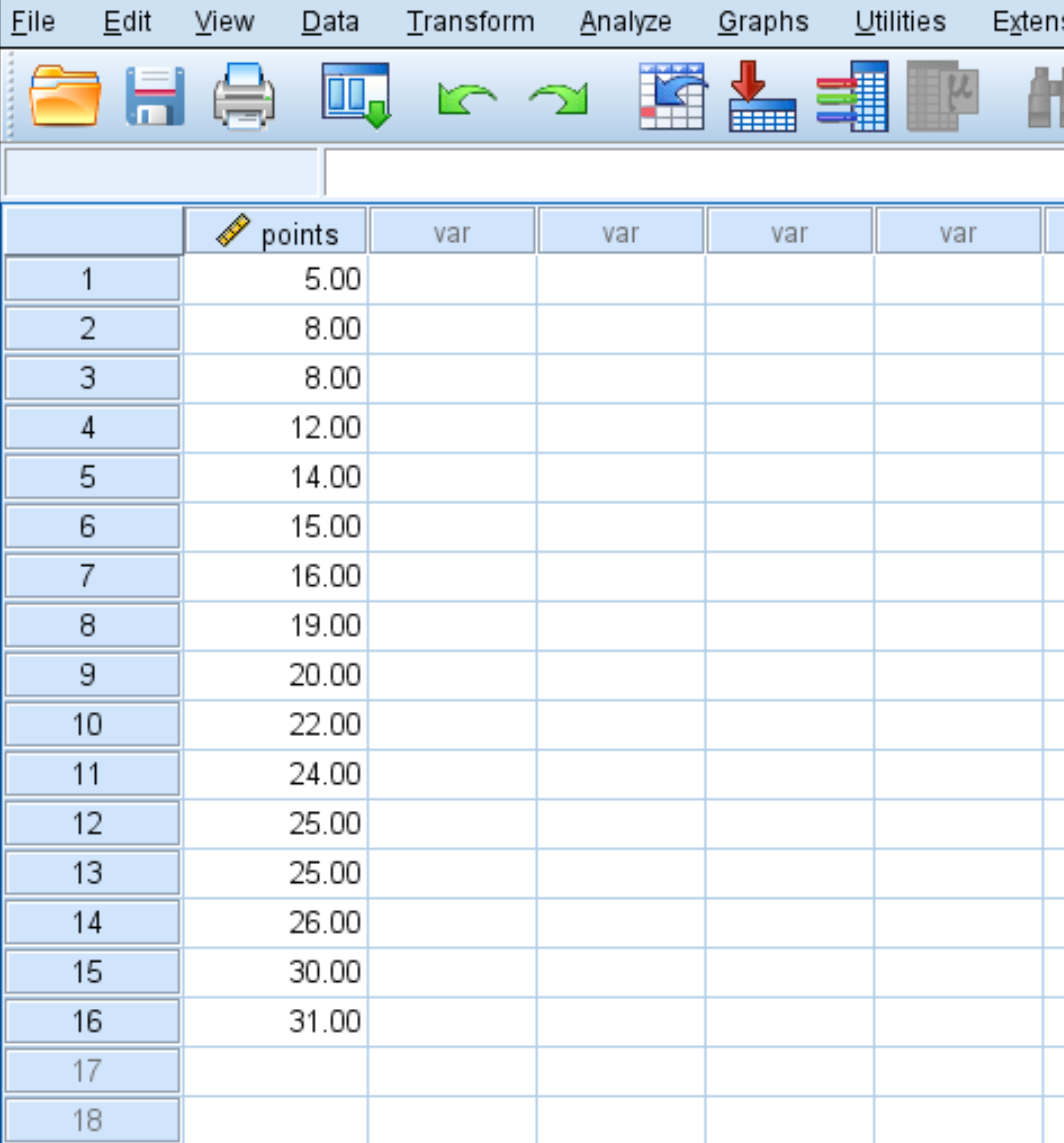
Untuk membuat plot kotak untuk memvisualisasikan sebaran nilai data tersebut, kita dapat mengklik tab Analisis , lalu Statistik Deskriptif , lalu Jelajahi :
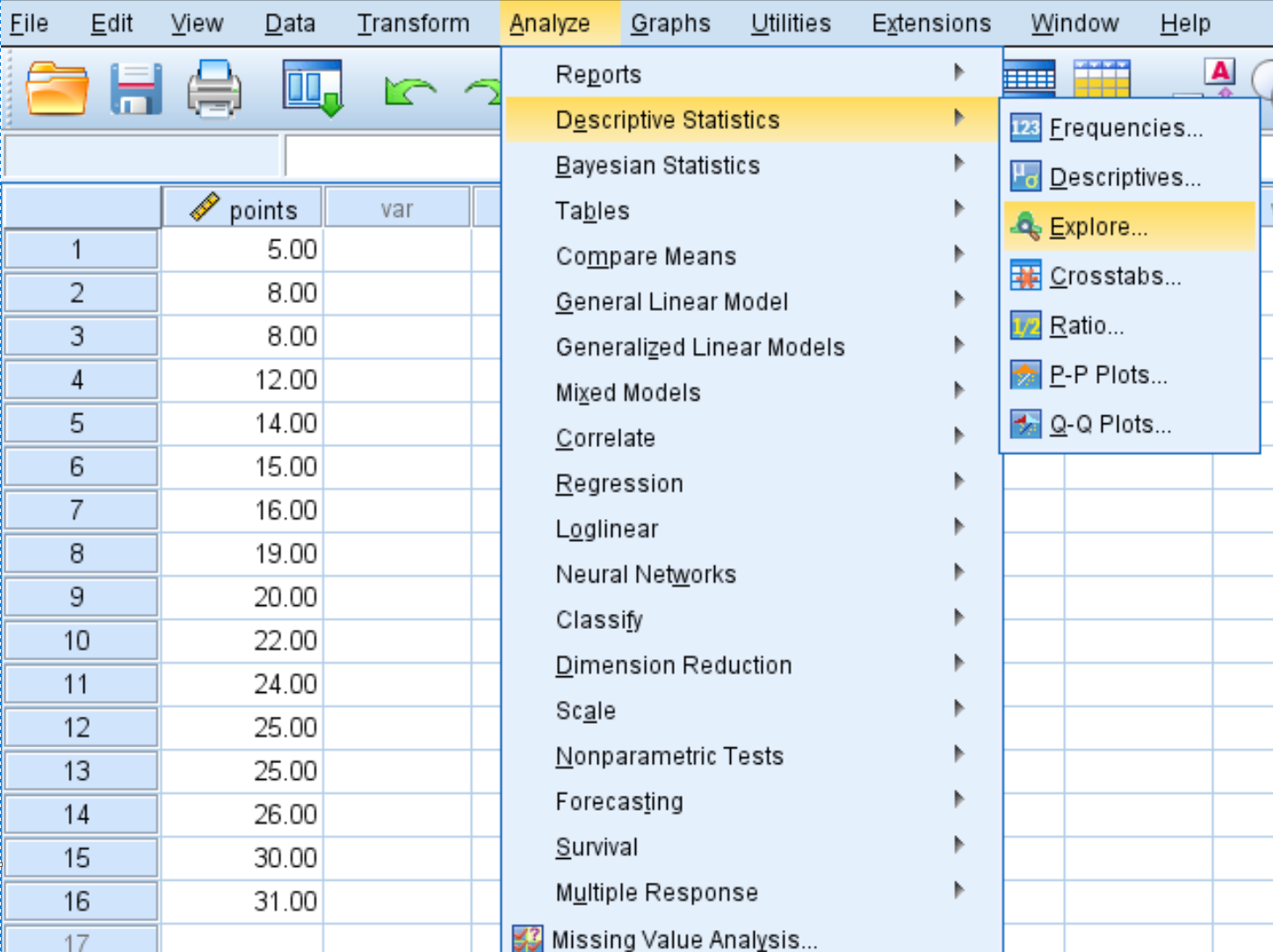
Ini akan memunculkan jendela berikut:
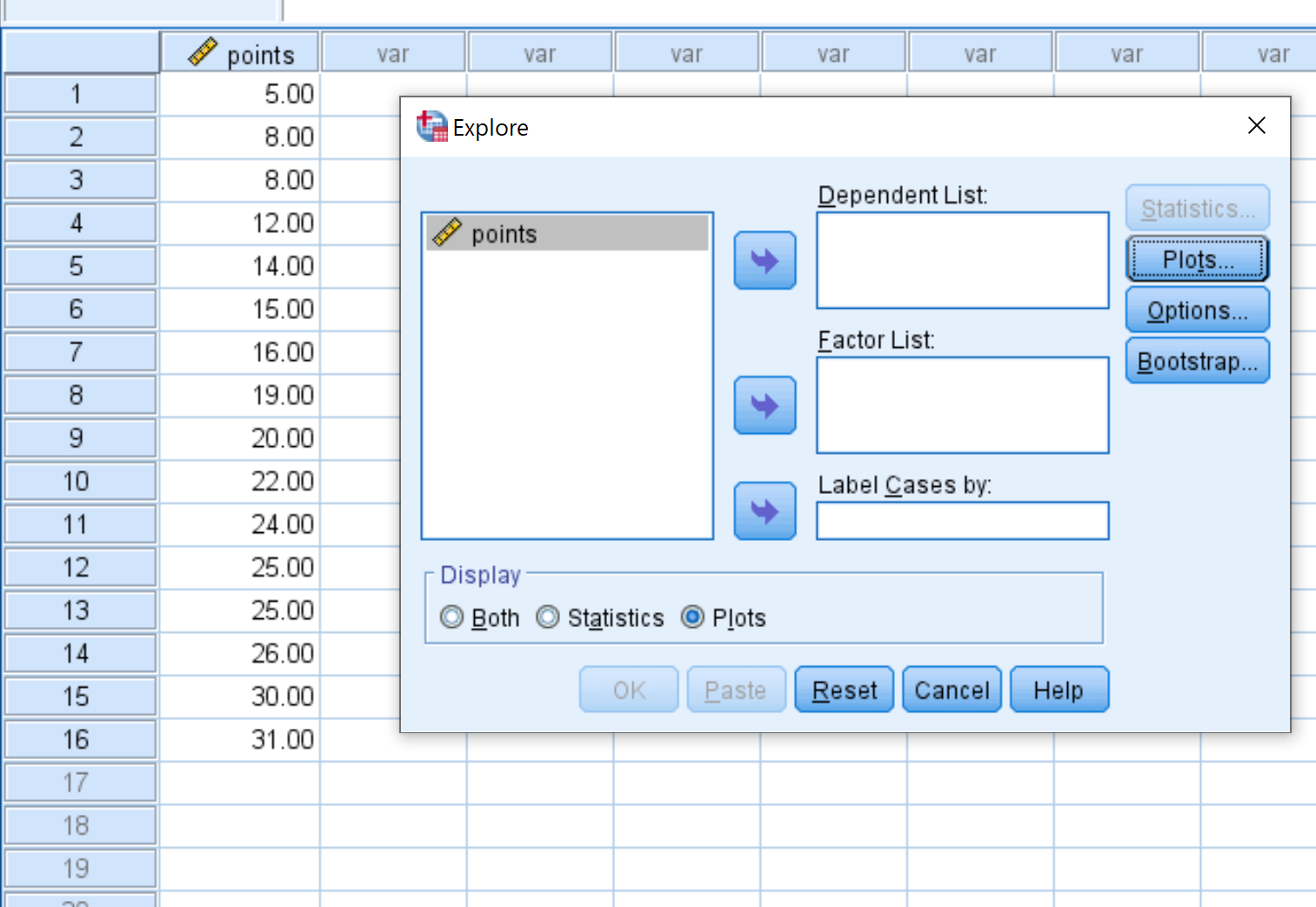
Untuk membuat plot kotak, seret titik variabel ke dalam area berlabel Daftar Dependen . Kemudian pastikan Plots dipilih di bawah opsi yang bertuliskan Show di bagian bawah kotak.
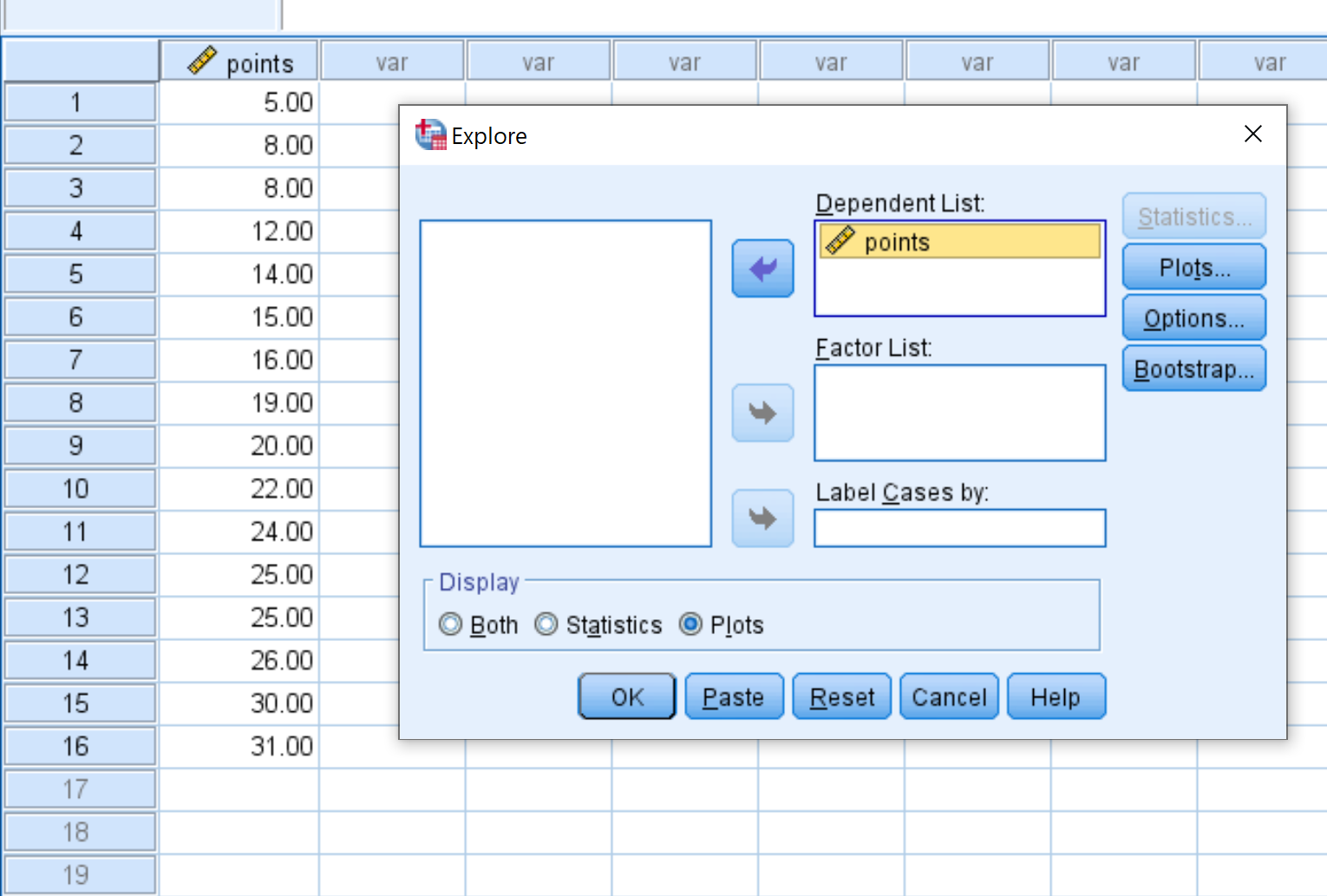
Setelah Anda mengklik OK , muncul diagram kotak berikut:
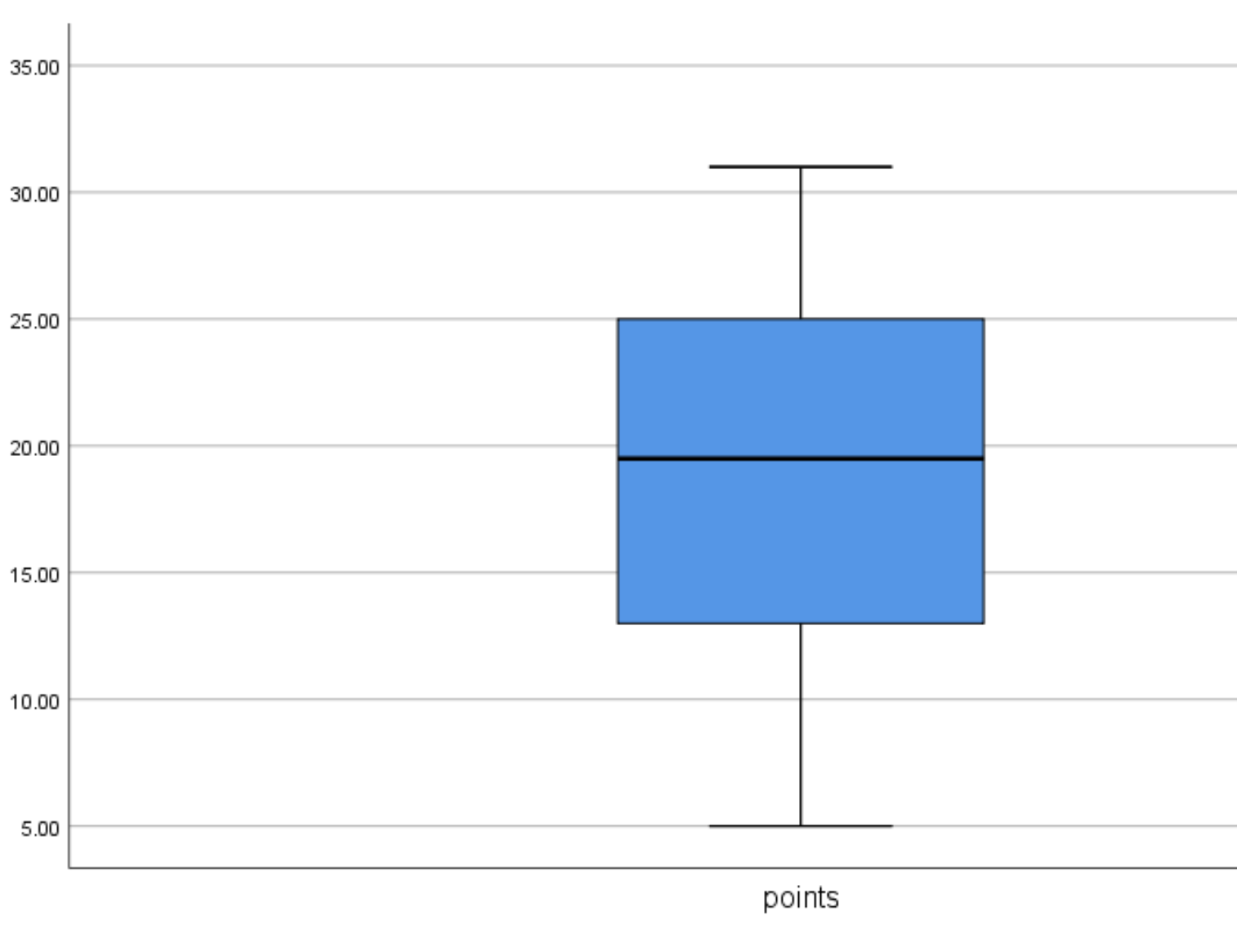
Berikut cara menafsirkan diagram kotak ini:
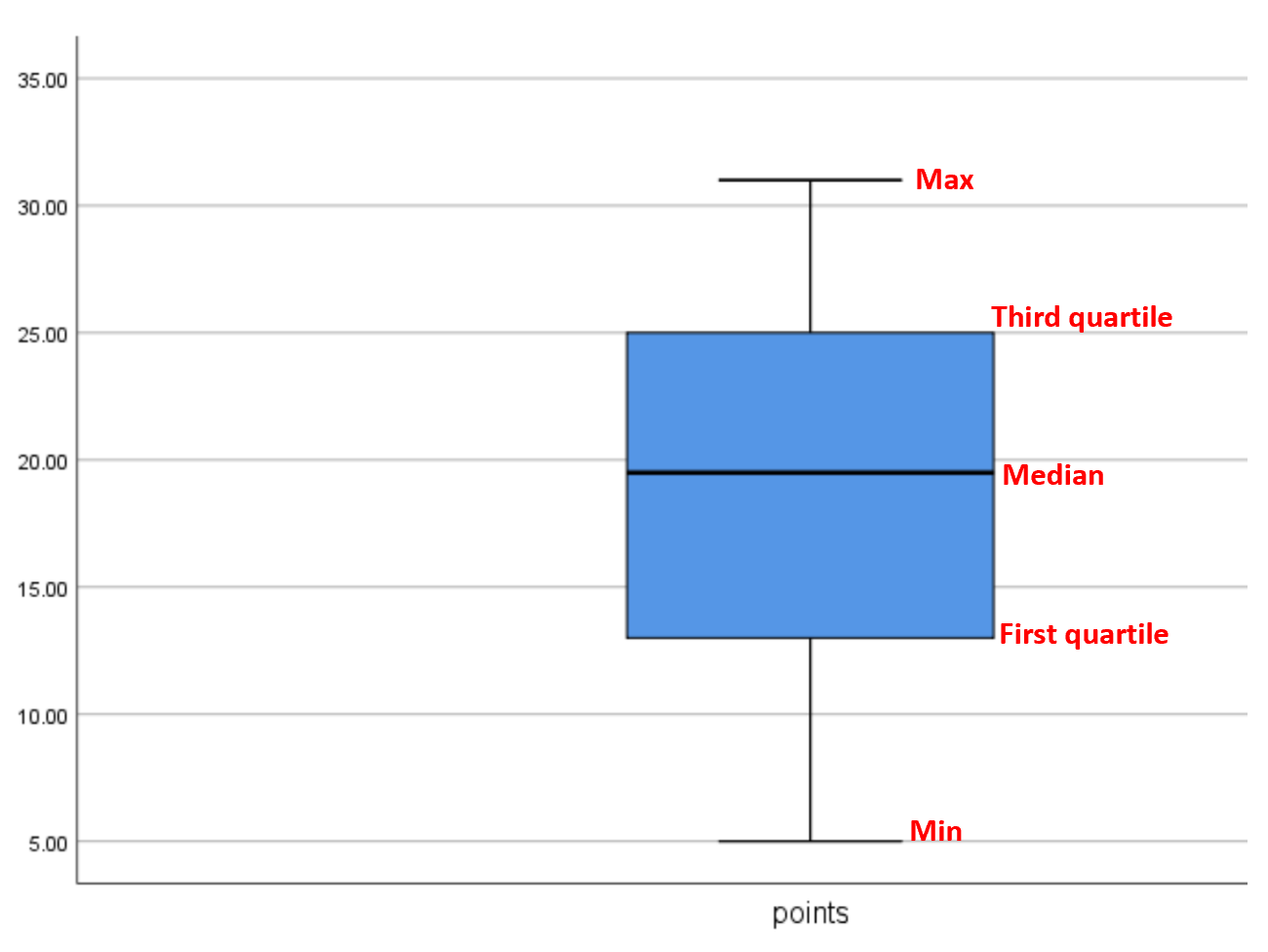
Catatan tentang outlier
Rentang interkuartil (IQR) adalah jarak antara kuartil ketiga dan kuartil pertama. SPSS menganggap nilai data apa pun sebagai outlier jika nilainya 1,5 kali IQR di atas kuartil ketiga atau 1,5 kali IQR di bawah kuartil pertama.
Pencilan ditampilkan sebagai lingkaran kecil di SPSS. Pada contoh sebelumnya, tidak ada outlier, itulah sebabnya tidak ada lingkaran kecil yang ditampilkan di plot kotak. Namun, jika nilai terbesar kita dalam kumpulan data sebenarnya adalah 50, plot kotak akan menampilkan lingkaran kecil untuk menunjukkan outlier:
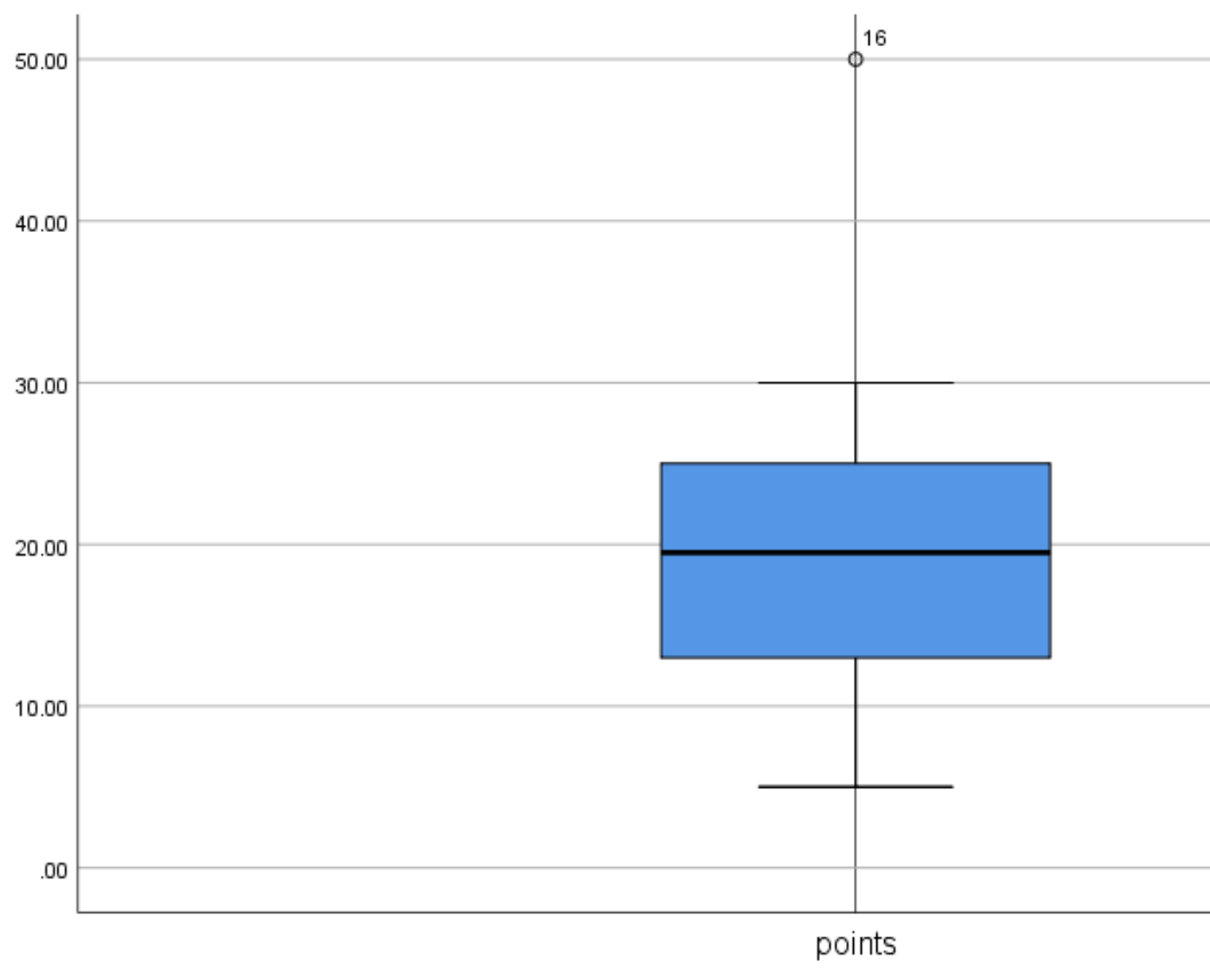
Jika ada outlier di kumpulan data Anda, Anda memiliki beberapa opsi:
- Pastikan outlier tersebut bukan kesalahan entri data. Terkadang nilai data dicatat secara tidak benar. Jika terdapat outlier, verifikasi terlebih dahulu bahwa nilai yang dimasukkan benar dan bukan kesalahan.
- Tetapkan nilai baru pada outlier . Jika outlier ternyata disebabkan oleh kesalahan entri data, Anda dapat memutuskan untuk memberinya nilai baru seperti mean atau median kumpulan data.
- Hapus outlier. Jika nilainya benar-benar outlier, Anda dapat memilih untuk menghapusnya jika nilai tersebut akan berdampak signifikan pada analisis Anda secara keseluruhan. Pastikan untuk menyebutkan dalam laporan akhir atau analisis Anda bahwa Anda telah menghapus outlier.
Cara Membuat Beberapa Plot Kotak di SPSS
Jika Anda memiliki banyak variabel, SPSS juga dapat membuat beberapa plot kotak secara berdampingan. Misalnya, kita memiliki data berikut tentang rata-rata poin yang dicetak oleh 16 pemain dari tiga tim berbeda:
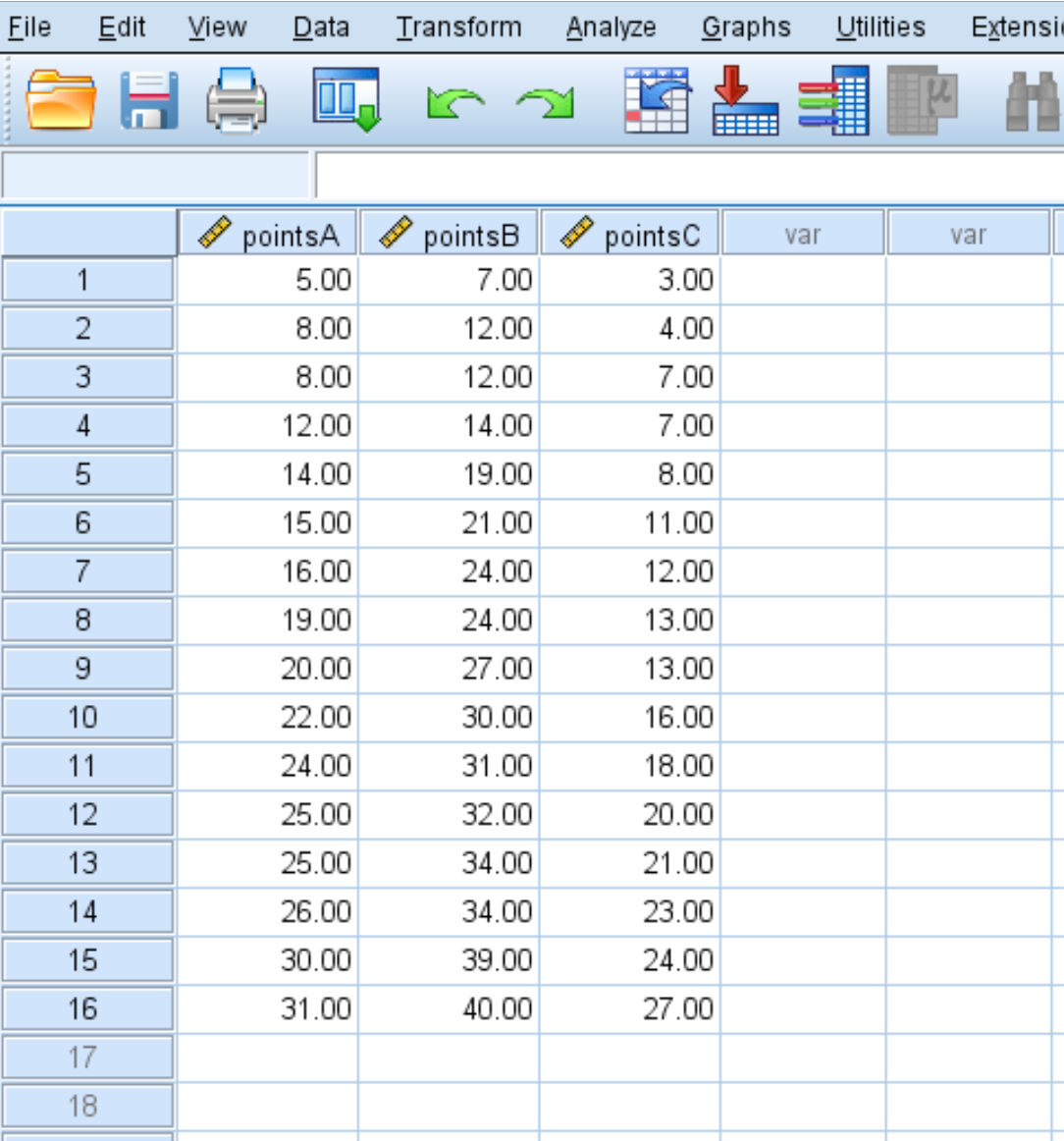
Untuk membuat plot kotak untuk masing-masing variabel tersebut, kita dapat mengklik lagi tab Analisis , lalu Statistik Deskriptif , lalu Jelajahi . Kita kemudian dapat menyeret ketiga variabel ke dalam area berlabel Dependent List :
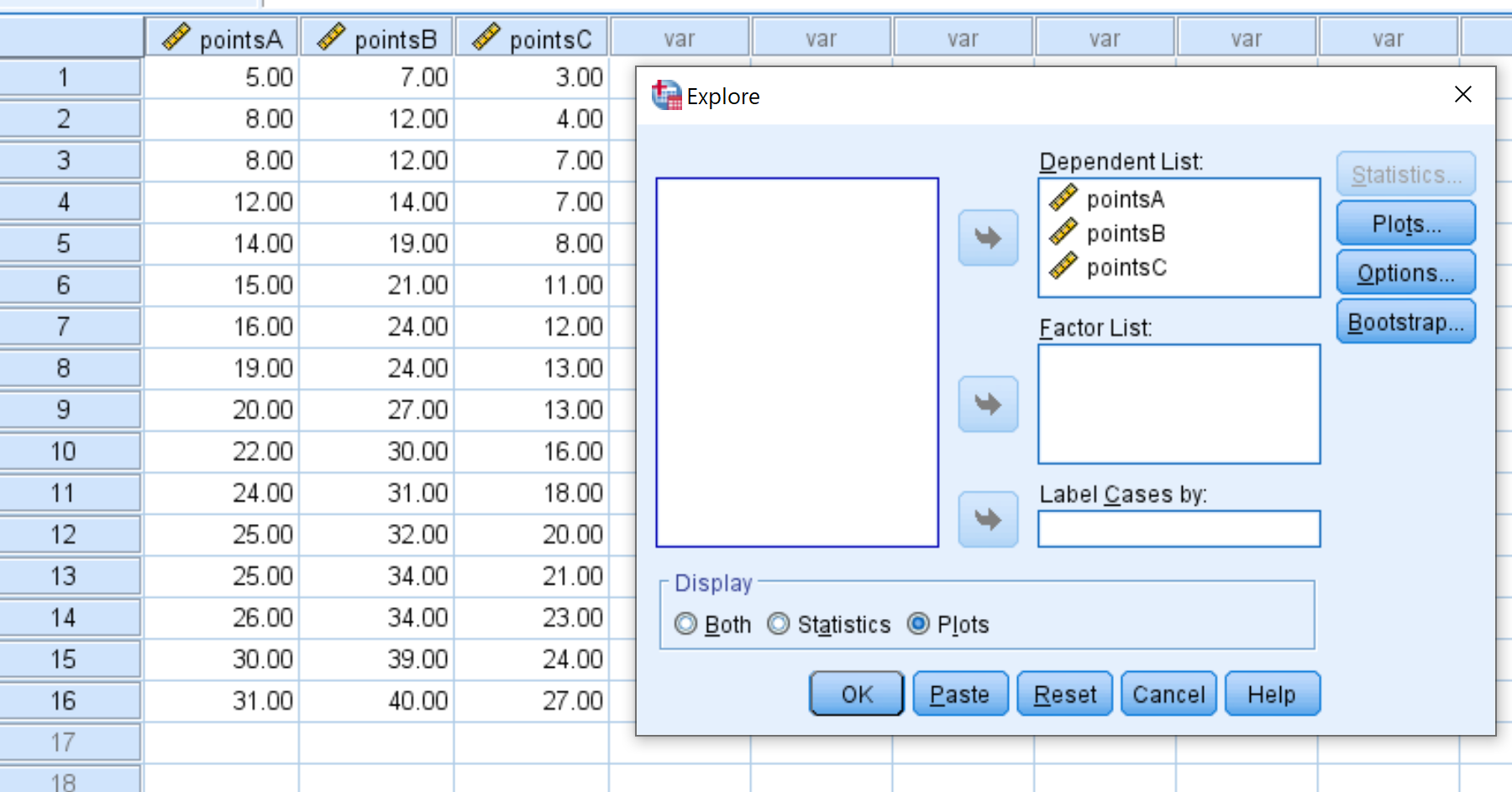
Setelah kita klik OK , maka akan muncul boxplot berikut:
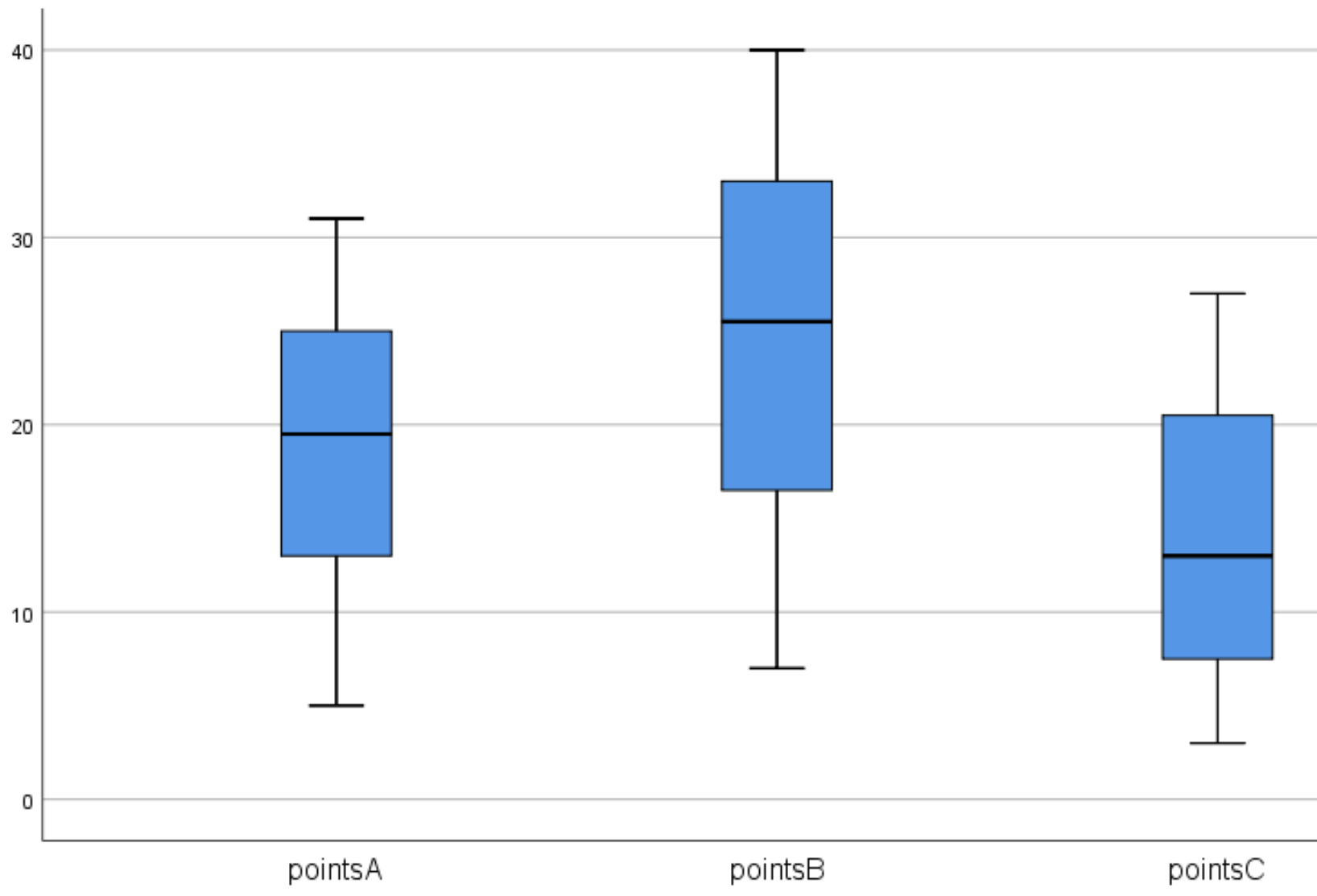
Ini membantu kami dengan mudah memvisualisasikan perbedaan distribusi antara ketiga tim ini.
Kita juga dapat mengamati hal berikut:
- Median poin yang dicetak per pertandingan tertinggi untuk Tim B dan terendah untuk Tim C.
- Variasi poin yang dicetak per game paling tinggi untuk Tim B, terbukti dari panjangnya box plot mereka dibandingkan dengan Tim A dan Tim C.
- Pemain dengan poin terbanyak per pertandingan ada di tim B dan pemain dengan poin paling sedikit per pertandingan ada di tim C.
Boxplot berguna karena dapat memberi kita banyak informasi tentang distribusi kumpulan data dari satu grafik.